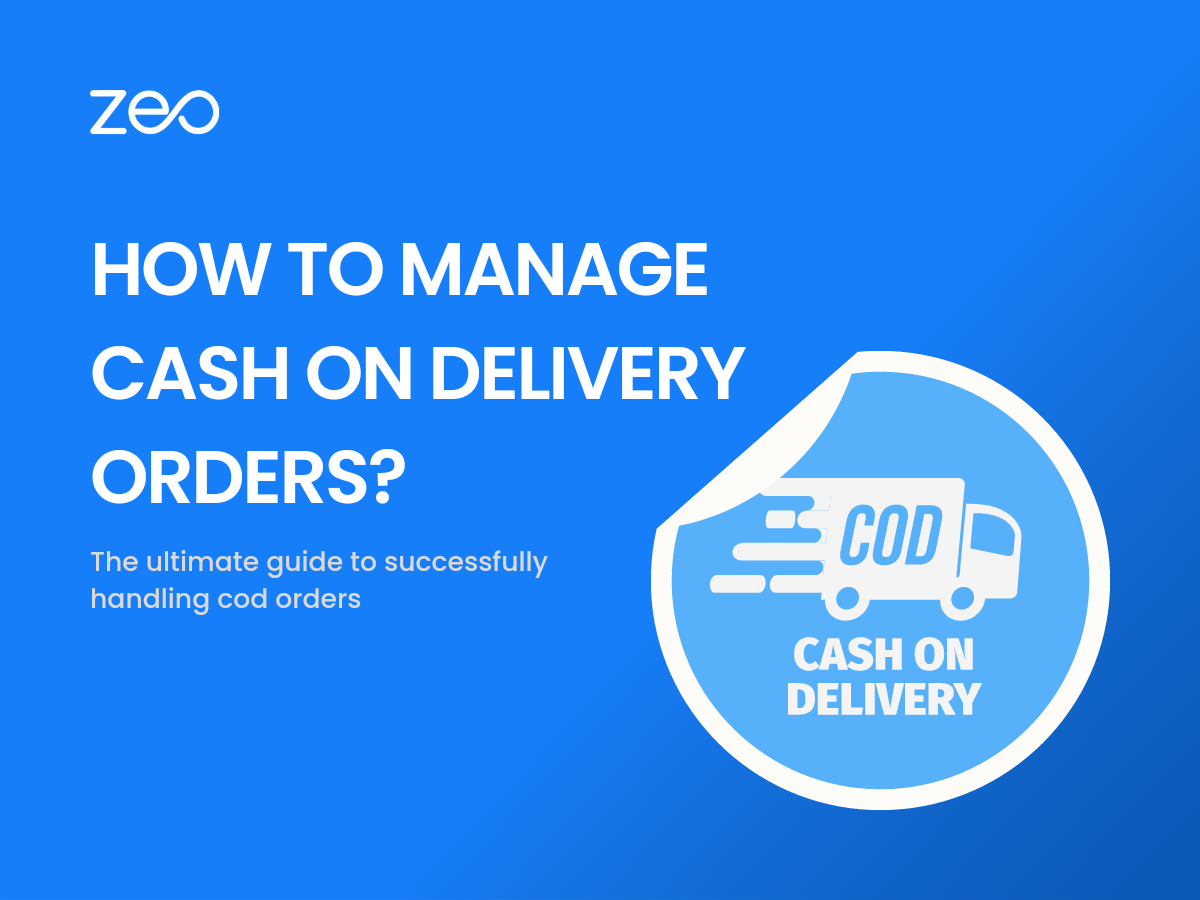Vse več strank izkorišča dostavo na dom! Tako seveda podjetja delajo vse, kar lahko, da bi bila izkušnja primerna za stranke.
Eden od načinov je ponudba več možnosti plačila tako da lahko stranka izbere tistega, ki ji najbolj ustreza. Nekatere stranke imajo raje gotovino po povzetju način plačila, saj ne potrebuje, da delijo občutljive bančne podatke. Prav tako olajša nakupovanje na novem spletnem mestu, saj stranke ne tvegajo izgube denarja.
Preberite naprej, če želite razumeti, zakaj bi moralo podjetje ponujati plačilo po povzetju, kakšni so izzivi in kako lahko podjetje to najbolje obvlada!
Zakaj bi morali ponuditi možnost plačila po povzetju?
- Pomaga pri širitev baze strank in vključuje ljudi, ki nimajo kreditne kartice ali je ne želijo uporabljati za spletno nakupovanje.
- Omogoča impulzni nakupi saj strankam ni treba izpolniti podatkov o plačilu. Omogoča hitrejšo blagajno.
- Zaradi porasta spletnih mest za e-trgovino so stranke postale previdne, kar je upravičeno, saj so se pojavila tudi nekatera goljufiva spletna mesta. Vendar pa z gotovino ob dostavi kot možnostjo plačila stranka se ne boji izgube denarja. Zmanjša oviro za nove stranke, da preizkusijo vaše izdelke ali storitve.
Izzivi plačila po povzetju za podjetja:
- Pripelje do zavrnitve višjega reda. Ker kupec še ni plačal, lahko izdelek ob dostavi zavrne, če si premisli. To poveča stroške obratne logistike, ki ovira dobičkonosnost. Ob večjih zavrnitvah postane izziv tudi upravljanje zalog.
- Upravljanje zbiranja gotovine, zlasti kadar je veliko naročil majhnih vrednosti, je okorno. Še bolj zapleteno postane, če vaše pošiljke obravnava tretja oseba. Prenos gotovine na vaš račun lahko traja nekaj dni, medtem ko je v primeru spletnih plačil denar nakazan takoj.
6 načinov za upravljanje naročil z gotovino ob dostavi:
- Nastavite najnižjo in najvišjo vrednost naročila
Nastavitev omejitev vrednosti naročila zagotavlja, da vaše podjetje ne bo imelo povratnih logističnih stroškov za številna naročila nizke vrednosti. Stranko spodbuja, da kupi več, da izkoristi COD, kar je v korist tako stranki kot podjetju. Omejitev največje vrednosti naročila zmanjša tveganje za predmete z visoko vrednostjo. - Zaračunajte majhno pristojbino za naročila COD
Zaračunavanje pristojbine za naročila COD stranko spodbudi k razmišljanju o spletnih plačilih. Tudi če stranka nadaljuje s COD, vam bo ta pristojbina pomagala pokriti stroške v primeru zavrnitve. Vendar naj bo to majhen znesek, da kupec na koncu ne zapusti vozička. - Preverite zgodovino strank
V primeru ponovnih strank lahko na svoje spletno mesto vdelate kode, da preverite zgodovino strank. Če zgodovina prikazuje primere zavrnitev, te stranke ne bodo upravičene do možnosti plačila COD. To pomaga pri filtriranju strank, tako da dobre stranke še vedno uživajo prednosti COD, poslovne izgube pa so čim manjše. - Komunikacija s strankami
Stranke obveščajte o dostavi njihovih naročil s točnim ETA. To zagotavlja, da je stranka na voljo za sprejem naročil in da dostava naročila ni spodletela. Če stranka ne ve, kdaj se bo dostava zgodila, lahko zamudi dostavo. To bo povečalo stroške prevzema paketa nazaj, njegovega shranjevanja in nato še enega poskusa dostave. - Spoštovanje obljube o dostavi
Nič ne razočara stranko bolj kot zamude pri dostavi. Zagotovite spoštovanje roka dostave, obljubljenega kupcu. V primeru zamude pri dostavi kupca obvestite o razlogu za zamudo. - Omogočanje elektronskega plačila za naročila COD
Kupcu ponudite možnost spletnega plačila tudi v času dostave. Uporaben bo v primeru, da stranka nima potrebne gotovine, da bi jo predala dostavljalcu. Plačilo lahko izvedejo s kartico po pregledu artiklov naročila.
Preberite več: Revolucionirajte komunikacijo s strankami s funkcijo neposrednega sporočanja Zeo
Kako Zeo pomaga pri upravljanju naročil COD?
Kot upravitelj voznega parka, ki uporablja Zeo Route Planner, lahko voznikom omogočite zbiranje plačil ob dostavi. Je preprost in vam pomaga spremljati plačila COD, saj se vse zabeleži v aplikaciji voznika.
Zagotavlja večjo jasnost in preglednost zbiranja plačil. Pomaga pri lažji uskladitvi gotovine, ko jo dostavljalci predajo. Poenostavlja dokončanje naročil COD.
- Na nadzorni plošči lastnika voznega parka lahko odprete Nastavitve → Nastavitve → Plačila POD → Kliknite »Omogočeno«.
- Ko voznik doseže naslov stranke, lahko voznik v aplikaciji za voznika klikne 'Capture POD'. Znotraj tega kliknite možnost »Prevzemi plačilo«.
- Obstajajo 3 možnosti za beleženje prevzema plačila – gotovina, splet in plačilo pozneje.
- Če je plačilo opravljeno v gotovini, lahko voznik znesek zabeleži v aplikaciji. Če gre za spletno plačilo, lahko posnamejo ID transakcije in zajamejo tudi sliko. V primeru, da stranka želi plačati pozneje, lahko voznik zraven zabeleži morebitne opombe.
Skoči na a 30-minutni demo klic za brezskrbne dostave s COD prek Zeo Route Planner!
zaključek
Podjetja, ki se ukvarjajo z e-trgovino, ne morejo delovati brez ponudbe plačila po povzetju. Najbolje je, da implementirate tehnologijo in nadzorne sisteme, da zagotovite, da COD deluje v korist strank in podjetij.